Testado em: Ubuntu 18.04 LTS e Ubuntu 20.04 LTS.
Configurando o endereço IP estático:
Antes de começar, você deve configurar um endereço IP estático em seu Ubuntu 20.04 máquina LTS. Se você precisar de alguma ajuda com isso, verifique meu artigo Configurando o endereço IP estático no Ubuntu 20.04 LTS.
Eu configurei um endereço IP estático 192.168.0.11 na minha máquina Ubuntu onde estou instalando o Gitea. Portanto, certifique-se de substituí-lo pelo seu a partir de agora.
$ ip a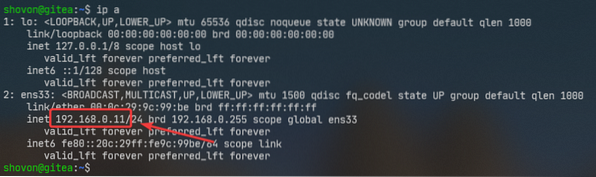
Atualizando o cache do repositório de pacotes APT:
Agora, atualize o cache do repositório de pacotes APT com o seguinte comando:
$ sudo apt update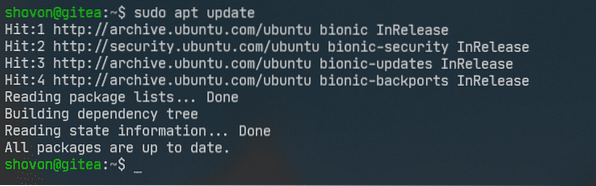
Instalando o wget:
Para baixar o binário Gitea da linha de comando, você precisa wget ou ondulação. Neste artigo, vou usar wget.
Você pode instalar wget com o seguinte comando:
$ sudo apt install wget -y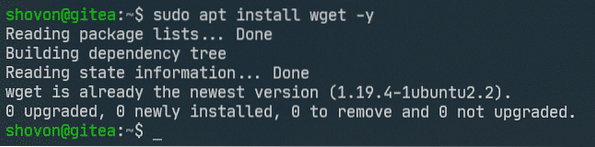
Instalando Git:
Você também precisa ter idiota instalado no seu computador para o Gitea funcionar.
Você pode instalar o git com o seguinte comando:
$ sudo apt install git -y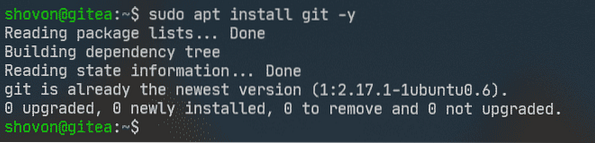
Instalando e configurando o MySQL para Gitea:
Gitea pode trabalhar com bancos de dados MySQL, PostgreSQL, SQLite3 e MSSQL. Neste artigo, configurarei o Gitea para usar o banco de dados MySQL.
Você pode instalar o MySQL em seu Ubuntu 20.04 máquina LTS com o seguinte comando:
$ sudo apt install mysql-server mysql-client -y
MySQL deve ser instalado.
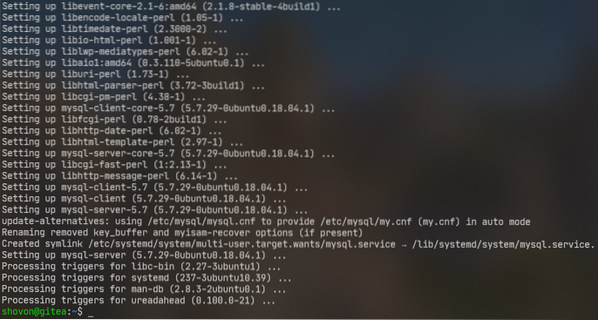
Agora, faça login no console do MySQL como raiz com o seguinte comando:
$ sudo mysql -u root -p
Agora, digite sua senha de root do MySQL e pressione
Por padrão, nenhuma senha é definida para o raiz do utilizador. Então, se você estiver acompanhando, basta pressionar

Você deve estar logado no console MySQL.
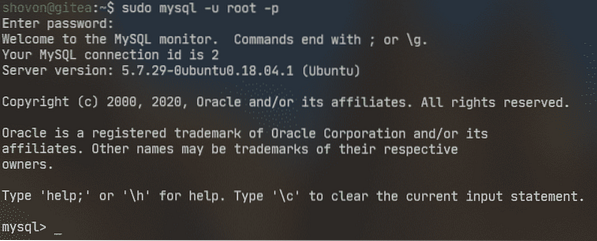
Agora, crie um novo usuário MySQL gitea com a senha segredo com a seguinte instrução SQL:
mysql> CRIAR USUÁRIO 'gitea' IDENTIFICADO POR 'segredo';
Agora, crie um gitea banco de dados para Gitea com a seguinte instrução SQL:
mysql> CRIAR BANCO DE DADOS gitea CHARACTER SET 'utf8mb4' COLLATE 'utf8mb4_unicode_ci';
Agora, permita o gitea acesso total do usuário ao gitea banco de dados com a seguinte instrução SQL:
mysql> GRANT ALL PRIVILEGES ON gitea.* PARA 'gitea';
Para que as alterações tenham efeito, execute a seguinte instrução SQL:
mysql> FLUSH PRIVILEGES;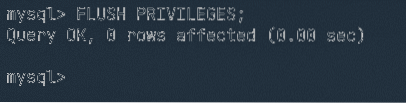
Agora, saia do shell do MySQL da seguinte maneira:
mysql> exit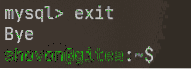
Instalando Gitea:
Agora, baixe o binário Gitea do site oficial da Gitea com o seguinte comando:
$ sudo wget -O / usr / local / bin / gitea https: // dl.gitea.io / gitea / 1.11.4 /gitea-1.11.4-linux-amd64

O binário Gitea está sendo baixado.

Neste ponto, Gitea deve ser baixado.
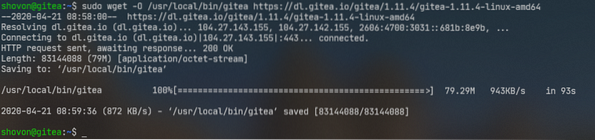
Agora, dê permissão de execução para o binário Gitea / usr / local / bin / gitea com o seguinte comando:
$ sudo chmod + x / usr / local / bin / gitea
Agora, você deve ser capaz de acessar o Gitea conforme mostrado na imagem abaixo.
$ gitea --version
Agora, crie um novo usuário git para Gitea da seguinte maneira:
$ sudo adduser --system --shell / bin / bash --gecos 'Controle de versão Git'--grupo --disabled-password --home / home / git git

Aqui, os repositórios git serão armazenados no CASA diretório do idiota do utilizador / home / git.
O usuário idiota deve ser criado.

Agora, crie todos os diretórios necessários para Gitea da seguinte maneira:
$ sudo mkdir -pv / var / lib / gitea / custom, data, log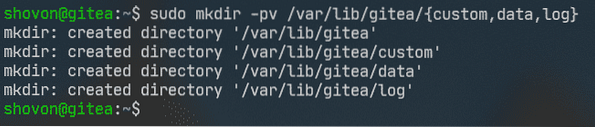
Agora, altere o usuário e grupo dos diretórios que você acabou de criar para idiota do seguinte modo:
$ sudo chown -Rv git: git / var / lib / gitea
Agora, defina as permissões corretas para o / var / lib / gitea / diretório da seguinte forma:
$ sudo chmod -Rv 750 / var / lib / gitea
Agora, crie um diretório de configuração Gitea / etc / gitea / do seguinte modo:
$ sudo mkdir -v / etc / gitea
Agora, mude o usuário para raiz e grupo para idiota do diretório de configuração Gitea / etc / gitea / do seguinte modo:
$ sudo chown -Rv root: git / etc / gitea
Agora, defina as permissões corretas para o / etc / gitea / diretório da seguinte forma:
$ sudo chmod -Rv 770 / etc / gitea
Configurando o serviço Gitea:
Agora, você deve criar um arquivo de serviço systemd gitea.serviço para Gitea no / etc / systemd / system / diretório.
Para criar um arquivo de serviço para Gitea, execute o seguinte comando:
$ sudo nano / etc / systemd / system / gitea.serviço
Agora, digite as seguintes linhas no gitea.serviço Arquivo.
[Unidade]Descrição = Gitea (Git com uma xícara de chá)
After = syslog.alvo
Depois de = rede.alvo
Requer = mysql.serviço
[Serviço]
LimiteMEMLOCK = infinito
LimitNOFILE = 65535
RestartSec = 2s
Tipo = simples
User = git
Grupo = git
WorkingDirectory = / var / lib / gitea /
ExecStart = / usr / local / bin / gitea web --config / etc / gitea / app.ini
Reiniciar = sempre
Ambiente = USER = git HOME = / home / git GITEA_WORK_DIR = / var / lib / gitea
CapabilityBoundingSet = CAP_NET_BIND_SERVICE
AmbientCapabilities = CAP_NET_BIND_SERVICE
[Instalar]
WantedBy = multiusuário.alvo
Quando terminar, salve o gitea.serviço arquivo pressionando
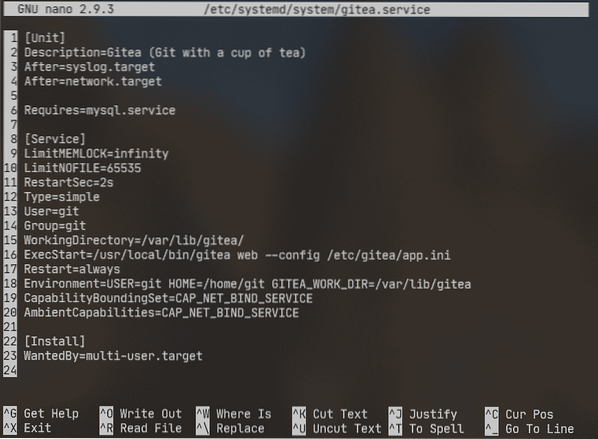
Agora, comece o gitea serviço com o seguinte comando:
$ sudo systemctl start gitea
Como você pode ver, o gitea serviço está funcionando.
$ sudo systemctl status gitea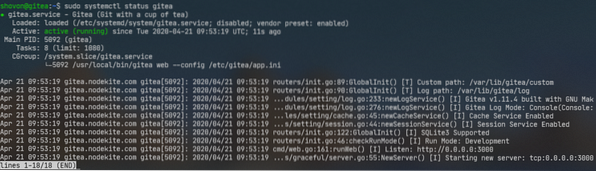
Agora, adicione gitea serviço para a inicialização do sistema do seu Ubuntu 20.04 máquina LTS. Então, ele vai iniciar automaticamente na inicialização.
$ sudo systemctl enable gitea
Configuração inicial do Gitea:
Agora, você deve configurar o Gitea a partir do navegador da web.
Primeiro, encontre o endereço IP do seu Ubuntu 20.04 máquina LTS da seguinte forma:
$ ip aNo meu caso, o endereço IP é 192.168.0.11. Será diferente para você. Portanto, substitua-o pelo seu de agora em diante.
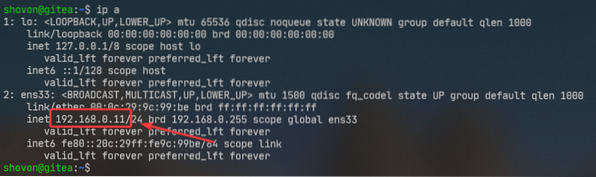
Agora, abra um navegador da web e visite http: // 192.168.0.11: 3000. Você deve ver a seguinte página.
NOTA: Gitea roda na porta 3000 por padrão.
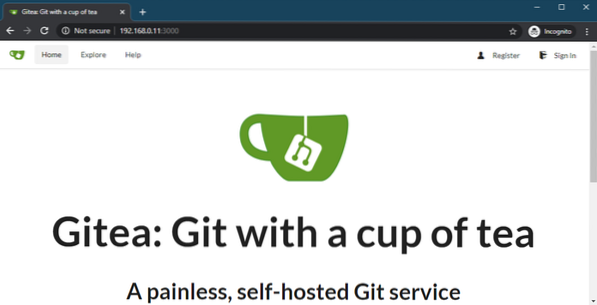
Agora, clique em qualquer um dos Registro ou Entrar link.
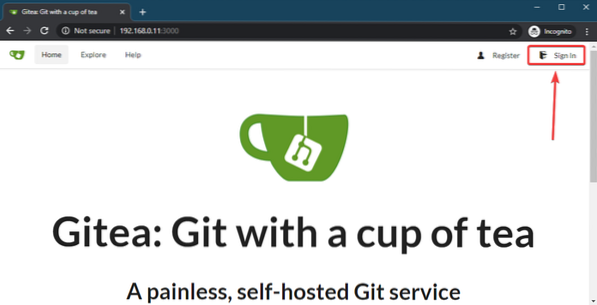
A página de configuração inicial do Gitea deve ser exibida. Você tem que configurar o Gitea a partir daqui.
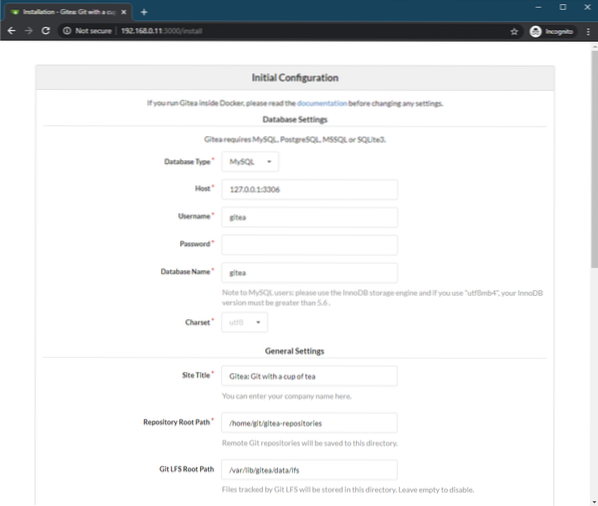
Digite as informações do seu banco de dados MySQL no Configurações do banco de dados seção. Certifique-se de que as configurações do banco de dados estão corretas antes de prosseguir.
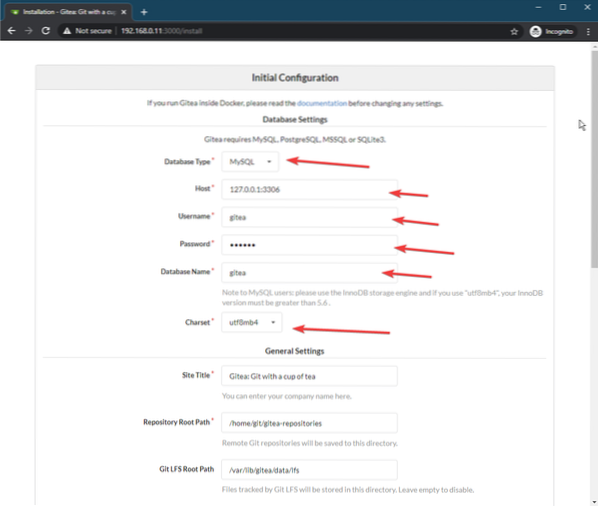
No Configurações Gerais seção, você pode configurar muitas coisas do Gitea.
Você pode alterar o título padrão do site (titulo do site), o diretório onde os repositórios git serão armazenados (Caminho de raiz do repositório), a Caminho raiz Git LFS, Gitea run usuário (Executar como nome de usuário), Gitea Caminho de registro, Porta Gitea (Porta de escuta Gitea HTTP), URL clone HTTP / HTTPS (URL base Gitea), URL clone SSH (Domínio do servidor SSH), e porta clone SSH (Porta do servidor SSH).
Você pode deixar tudo no padrão, se quiser. Mas, certifique-se de alterar o Domínio do servidor SSH e URL base Gitea para um nome de domínio totalmente qualificado (FQDN) ou o endereço IP de sua máquina Ubuntu. Além disso, ajuste o Porta do servidor SSH se você mudou a porta SSH em sua máquina Ubuntu.
Eu mudei o Domínio do servidor SSH para 192.168.0.11, Porta de escuta Gitea HTTP para 80 e a URL base Gitea para http: // 192.168.0.11 /.
NOTA: Se você definir Porta de escuta Gitea HTTP para 80, então você não tem que incluir a porta 80 no URL base do Git seção. Você pode apenas definir http: // 192.168.0.11 / como seu URL base do Git.
Mas se você usar qualquer porta como 8080, então você deve incluí-lo no URL base do Git. eu.e. http: // 192.168.0.11: 8080 /

Também são opcionais Configurações de e-mail (se você deseja enviar e-mail de seu servidor Gitea), Configurações de servidor e serviço de terceiros (para integração de serviços de terceiros com Gitea) e Configurações da conta do administrador (para criar uma conta de administrador Gitea). Basta clicar na seta para expandi-los se quiser.
Não vou configurá-los neste artigo.
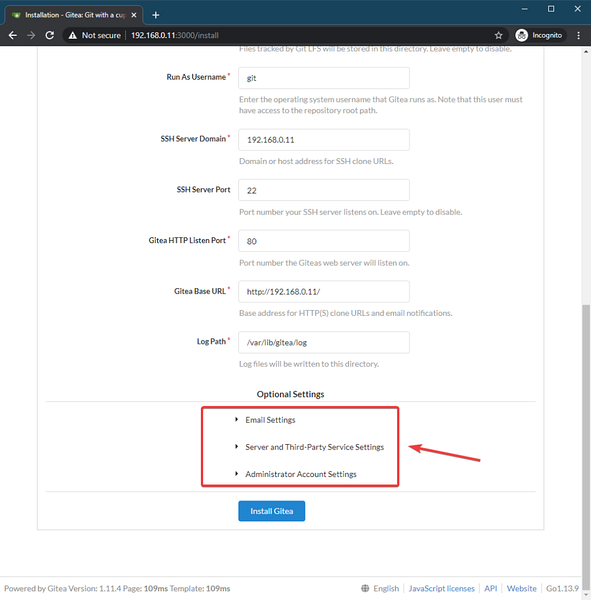
Gitea Configurações de e-mail.
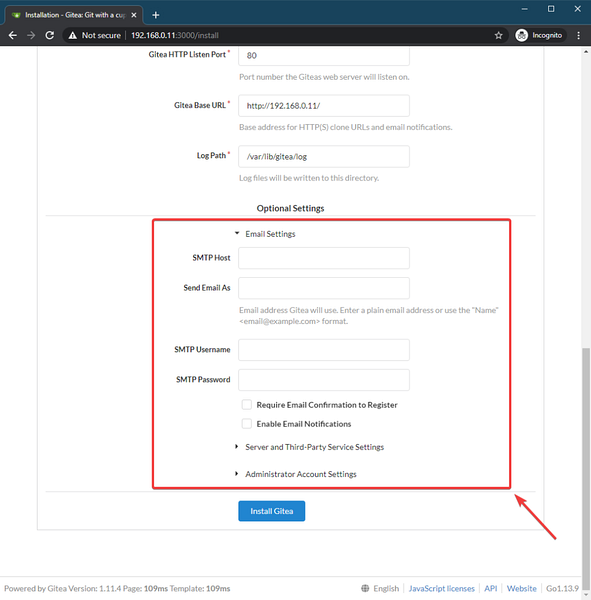
Gitea Configurações de servidor e serviço de terceiros.
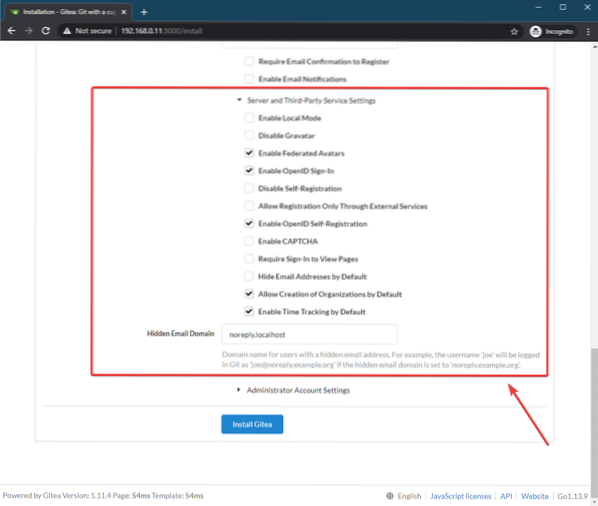
Gitea Configurações da conta do administrador.
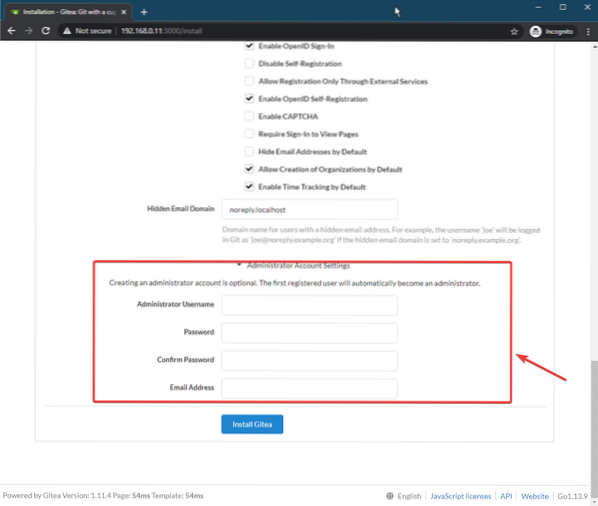
Quando terminar de configurar o Gitea, clique em Instale Gitea.
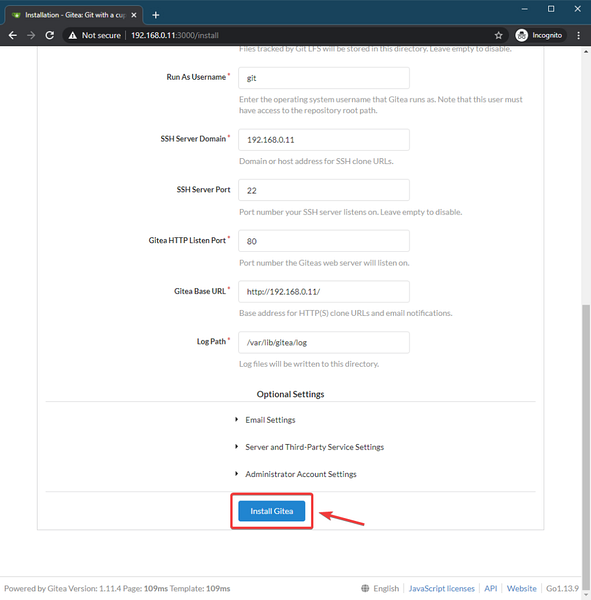
O Gitea deve estar instalado e seu navegador deve redirecioná-lo para a página inicial do Gitea.
Se você alterou a porta Gitea HTTP (como eu fiz), poderá ver a seguinte mensagem de erro. É muito fácil de consertar.
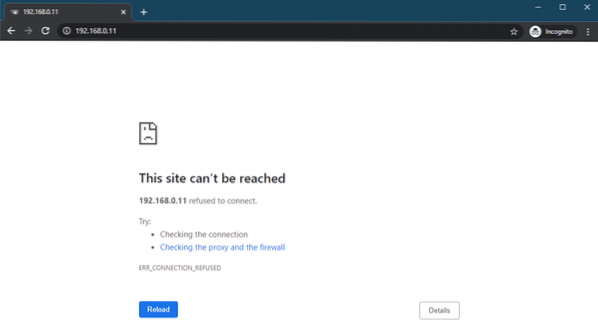
Para consertar isso, tudo que você precisa fazer é reiniciar o gitea serviço com o seguinte comando:
$ sudo systemctl restart gitea
Depois de reiniciar o gitea serviço, você deve ser capaz de acessar o Gitea do navegador da web como de costume.
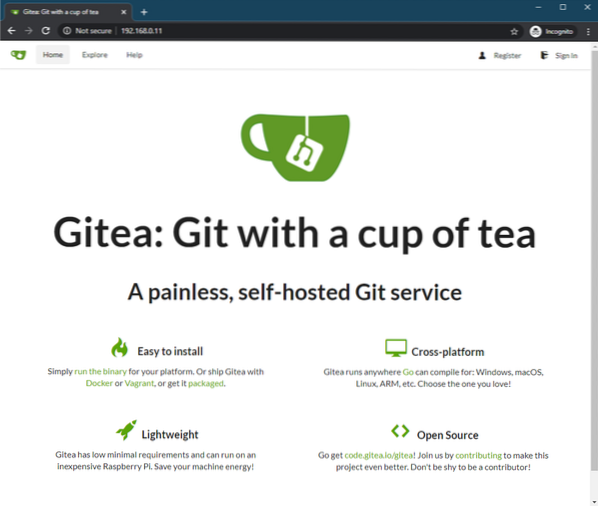
Usando Gitea:
Nesta seção, vou mostrar como usar o Gitea.
Primeiro, clique em Registro.
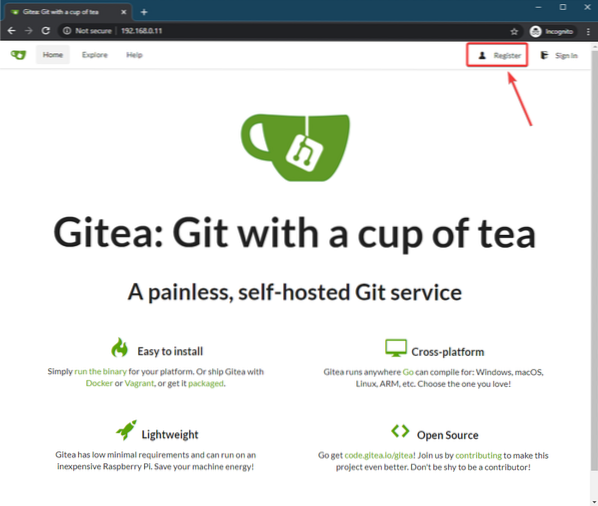
Agora, digite suas informações pessoais e clique em Registar Conta para criar uma nova conta Gitea.
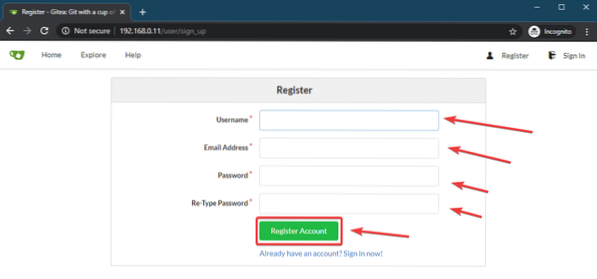
Uma nova conta Gitea deve ser criada e você deve estar logado em sua conta.
Agora, clique no + botão para criar um novo repositório Git.
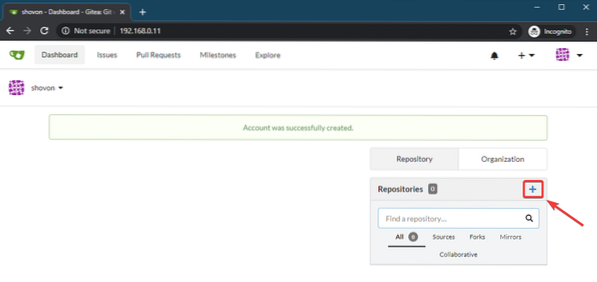
Digite um Nome do Repositório e outras informações do repositório. Então, clique em Criar Repositório.
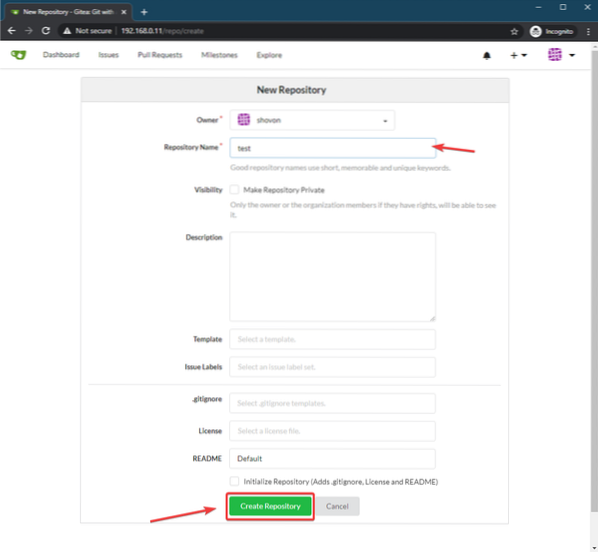
Um novo repositório Git (teste no meu caso) deve ser criado como você pode ver na imagem abaixo.
Gitea também deve instruí-lo sobre como usar este repositório.
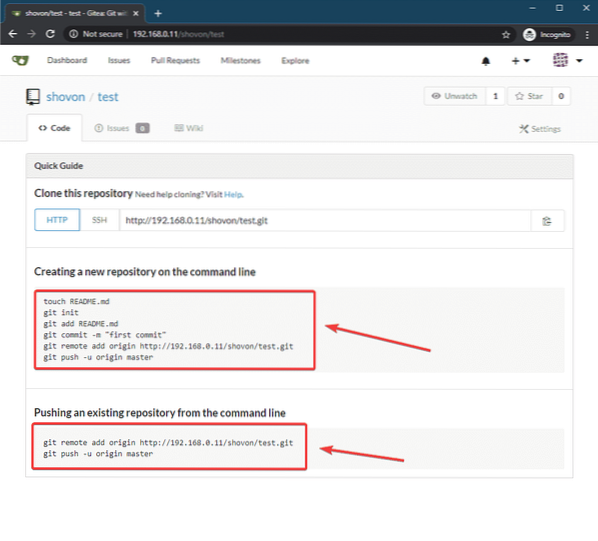
Agora, crie um diretório teste/ no seu computador e navegue até esse diretório da seguinte maneira:
teste $ mkdir$ cd test /
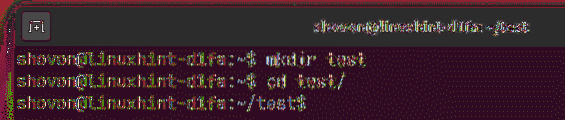
Agora, crie um novo repositório Git no teste/ diretório da seguinte forma:
$ git init
Agora, crie um simples Leia-me.md arquivo da seguinte forma:
$ echo "Hello World from LinuxHint"> README.md
Agora, faça um commit da seguinte maneira:
$ git add -A$ git commit -m 'commit inicial'
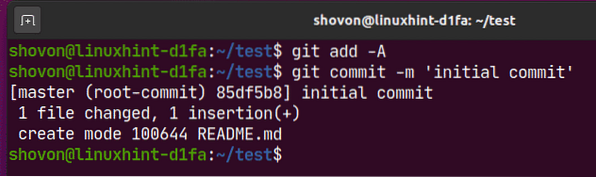
Agora, adicione o repositório Gitea (teste no meu caso) você acabou de criar como um repositório remoto da seguinte forma:
$ git remote add origin http: // 192.168.0.11 / shovon / teste.idiota
Agora, envie as alterações para o repositório Gitea remoto da seguinte maneira:
$ git push -u origin master
Agora, digite seu nome de usuário Gitea e pressione

Agora, digite sua senha Gitea e pressione
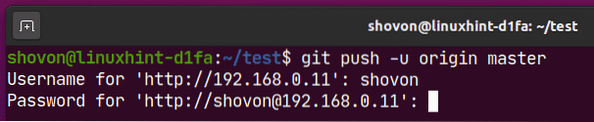
Seu repositório git deve ser carregado para seu servidor Gitea.
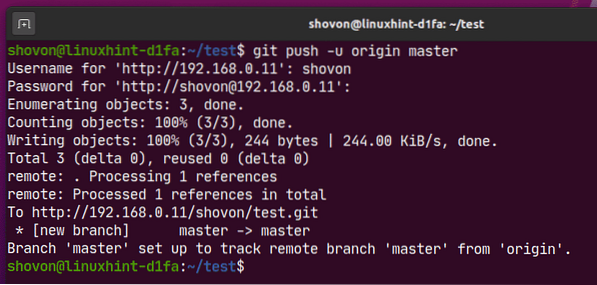
Como você pode ver, as mudanças são aplicadas ao teste Repositório Git em meu servidor Gitea.
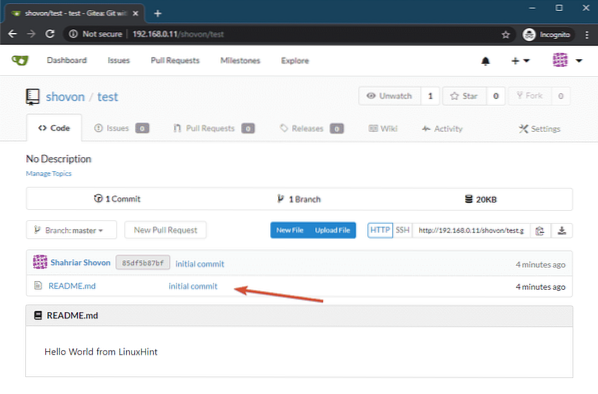
Então, é assim que você instala e usa o Gitea no Ubuntu 20.04 LTS. Obrigado por ler este artigo.
 Phenquestions
Phenquestions


